Güvenli mod, günümüzde yaygın Android telefon hatalarını teşhis etmenin yollarından biridir . Ancak güvenli modu devre dışı bırakmazsanız yalnızca sistem uygulamalarını kullanabilirsiniz. Hala güvenli modu nasıl kapatacağınızı bilmiyorsanız endişelenmeyin, bu makale size yardımcı olacak!
Not: 1'den 4'e kadar sırayla yapmalısınız, değilse bir sonraki yola geçebilirsiniz.
Bu eğitim, Android 10 sürümüne sahip bir OnePlus 6 cihazında yapılmıştır . Aynı adımlarla cihazlarınızda da yapabilirsiniz.
1. Telefonu yeniden başlatın
Denemeniz gereken ilk yol, telefonu yeniden başlatmak (sıfırlamak). Telefonu yeniden başlatmak için güç düğmesini basılı tutun > Yeniden Başlat'ı seçin .
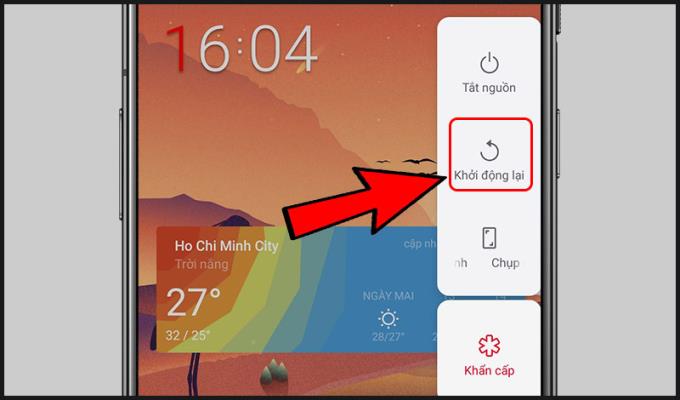
Telefonunuz yeniden başlatılamıyorsa, Kapat öğesini seçin , ardından makinenin tamamen kapanmasını bekleyin (genellikle 1 parça titret)> Telefonu açmak için güç düğmesini basılı tutun
2. Bildirim alanını kontrol edin
Bildirim çubuğunu aşağı çekerek de güvenli modu kapatabilirsiniz > Güvenli Mod'u aç bildirimine dokunun .
Not: Bu yöntem yalnızca birkaç modelde yapılabilir. Bildirim çubuğunda Güvenli Mod mesajını bulamıyorsanız, sonraki yola gidin
3. Hataya neden olan uygulamaları kontrol edin
Uygulama hataları, telefonunuzun normal moda dönmesini de engelleyebilir. Bu yüzden öncelikle hatalı uygulamanın hangisi olduğunu belirlemeniz gerekir.
Bu sorunu yaşayanların deneyimi, cihazınıza yüklediğiniz son uygulamaya geri dönmektir (uygulama yüklenmeden önce cihaz normaldi ve yükledikten sonra güvenli modda açıldı). Ardından aşağıdaki gibi devam edin!
Verileri ve uygulama önbelleğini temizlemek için aşağıdakileri yapın:
1. Adım: Git için Ayarlar > Select uygulama ve bildirim .
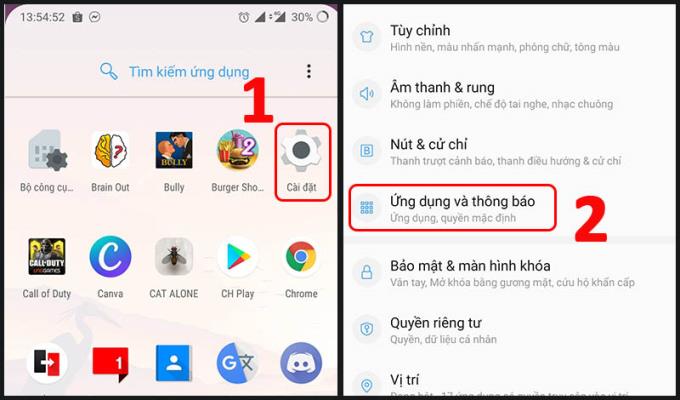
Adım 2: seç Tüm uygulamalar > hataya neden uygulamayı seçin.
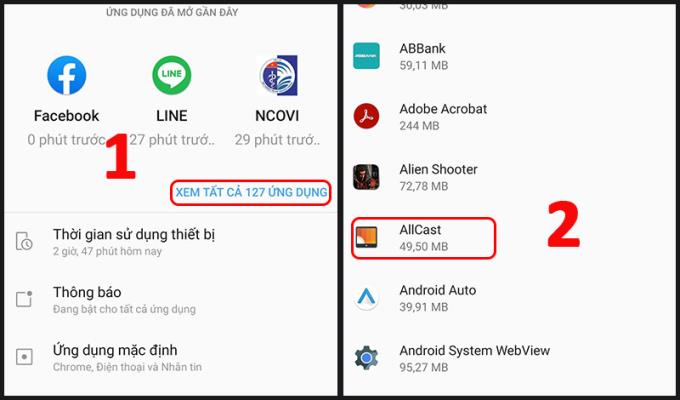
Adım 3: Bellek ve önbellek'i seçin > Belleği temizle'ye tıklayın .
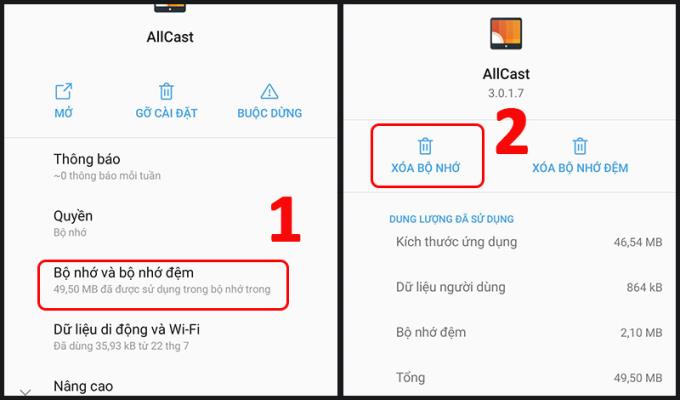
Sorunlu uygulamanın verilerini ve önbelleğini temizlemek sorunu çözmezse, aşağıdaki adımları kullanarak uygulamayı cihazınızdan kaldırmalısınız:
1. Adım: Git için Ayarlar > Select uygulama ve bildirim .
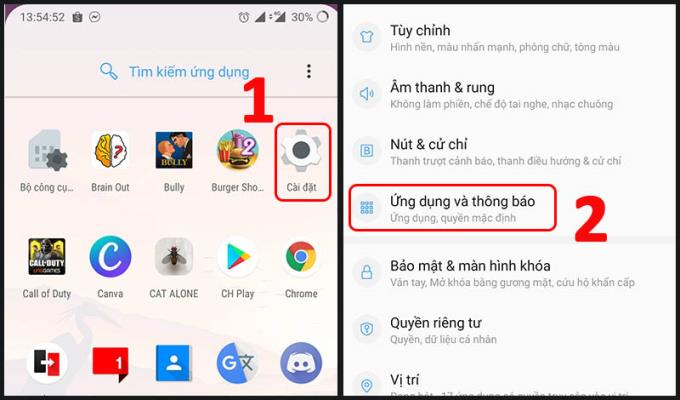
Adım 2: seç tüm uygulamaları bak hataya neden uygulamayı seçin>
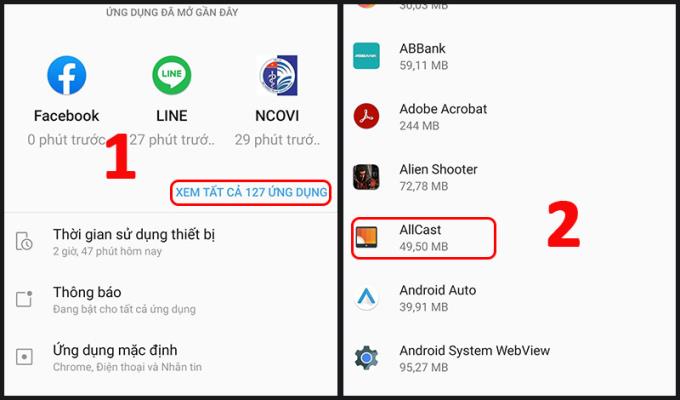
3. Adım: Kaldır'a dokunun .
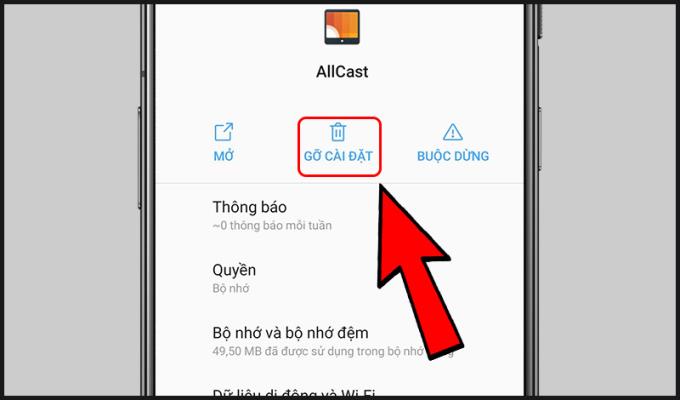
5. Donanım anahtarıyla tüm verileri sil/Donanımdan sıfırlama
Not: Önemli verileri kaybetmemek için bunu yapmadan önce buluta yüklemeli, önemli verileri senkronize etmeli veya yedeklemelisiniz.
Yukarıdaki yöntemler güvenli modu kapatamazsa, tüm verileri silebilir veya donanımdan sıfırlayabilirsiniz.
Bugün piyasadaki en popüler modellerin tüm verilerinin silinmesi aşağıdaki adımlarla yapılabilir:
Adım 1: Ayarlar > Sistem Seç'e gidin .
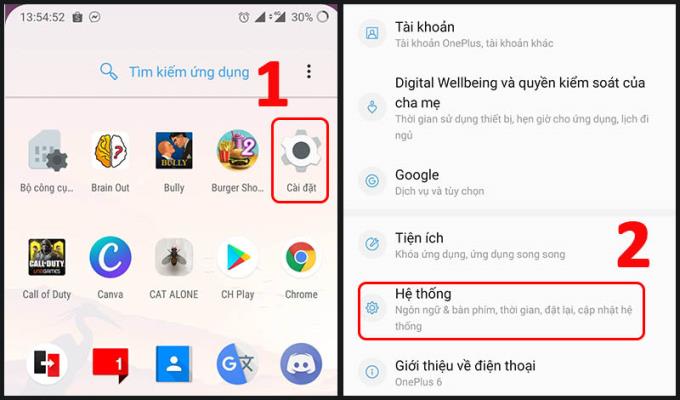
Adım 2: Seçenekleri sıfırla > Tüm verileri sil öğesini seçin .
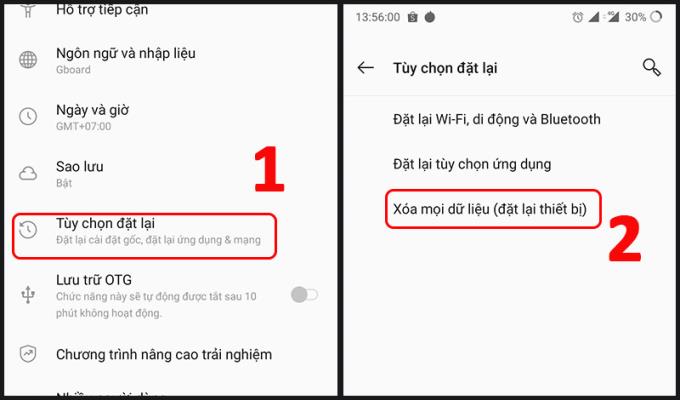
Adım 3: Seç Sil tüm veriler > Enter şifre / PIN kodu (varsa)> Select Sil tüm veriler .
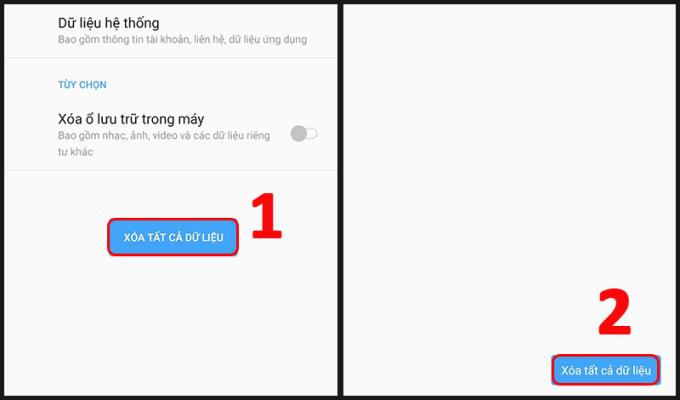
Donanımdan sıfırlama için, donanım tuşu işlemi çok farklı markalardır, bu nedenle her bir donanım firması için tam tuş vuruşları için AŞAĞIDAKİ makaleye başvurabilirsiniz .
Yukarıda Android'de güvenli modu kapatmanın yolları var, izlediğiniz için teşekkürler!
Taksit 0%

-7%
 YASAL UYARI BÜYÜK İNDİRİM
YASAL UYARI BÜYÜK İNDİRİM
197 inceleme
Taksit 0%

-%12
 YASAL UYARI BÜYÜK İNDİRİM
YASAL UYARI BÜYÜK İNDİRİM
231 inceleme
Taksit 0%

 TEKEL
TEKEL
15 inceleme
Taksit 0%

-8%
295 inceleme
Taksit 0%

Hediye
93 inceleme

29 inceleme

Ürünler çok yakında
Taksit 0%

Taksit 0%

Daha fazla gör:
>>> Nasıl kontrol edilir, Android telefon en son sürüme güncellenir
>>> Android telefonlarda uzun ekran görüntüleri nasıl alınır, sayfa kaydırmaları nasıl alınır


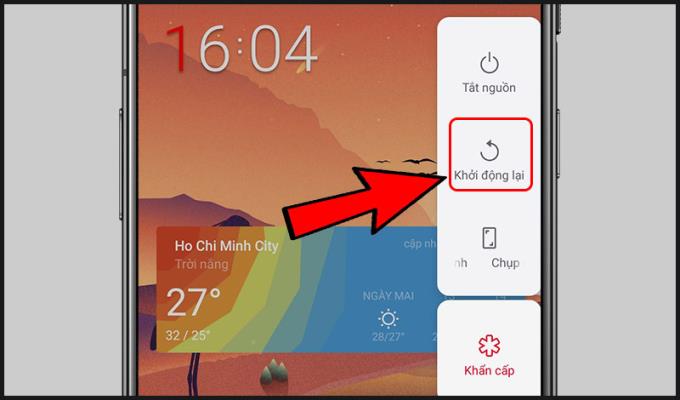
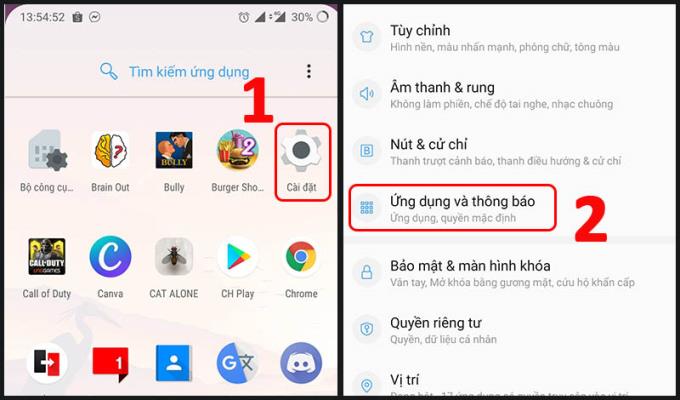
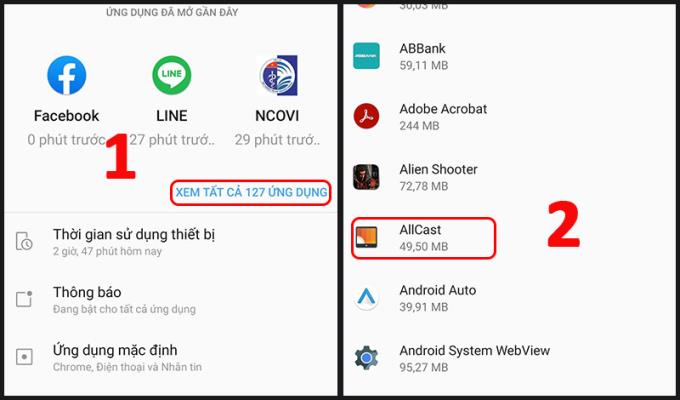
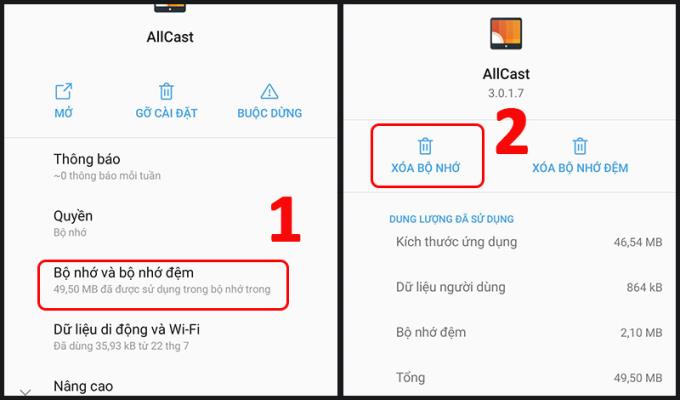
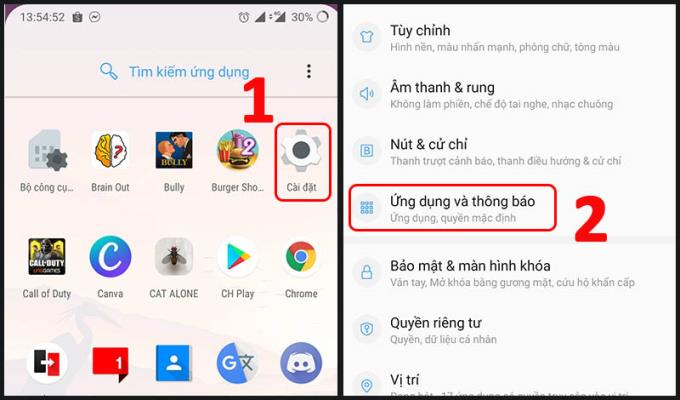
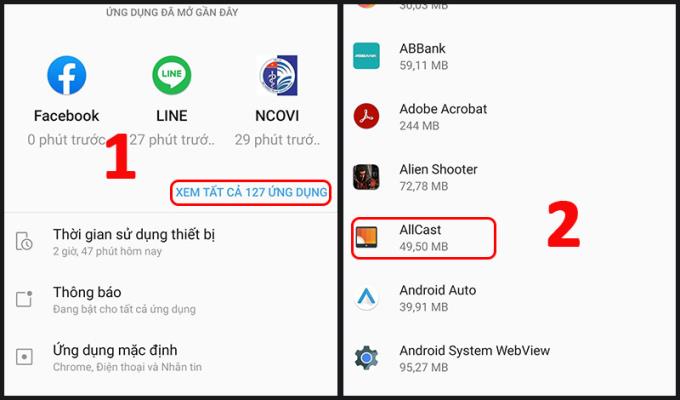
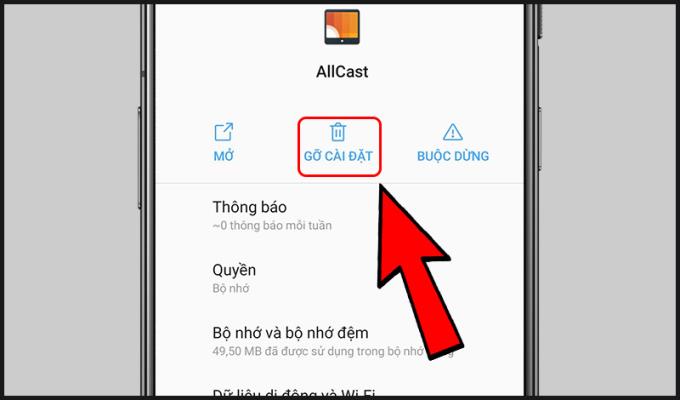
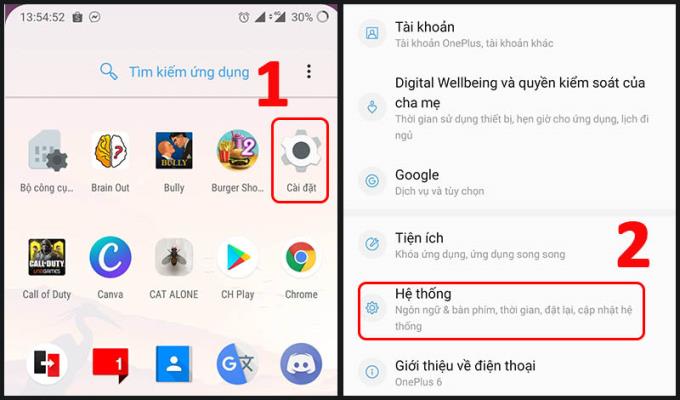
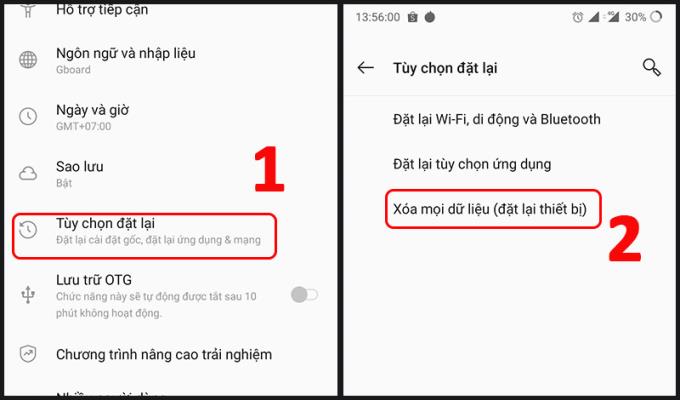
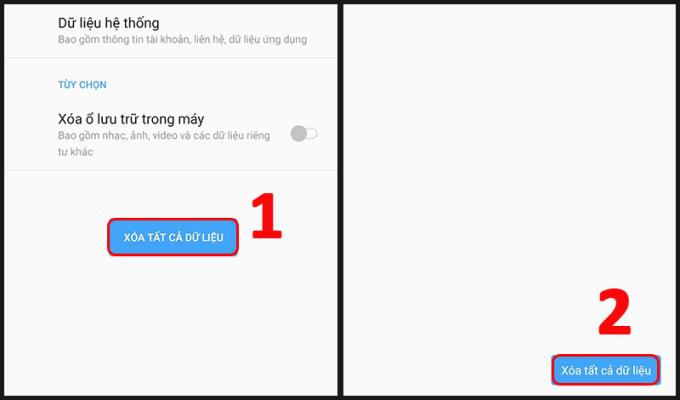

 YASAL UYARI BÜYÜK İNDİRİM
YASAL UYARI BÜYÜK İNDİRİM
 YASAL UYARI BÜYÜK İNDİRİM
YASAL UYARI BÜYÜK İNDİRİM
 TEKEL
TEKEL





























